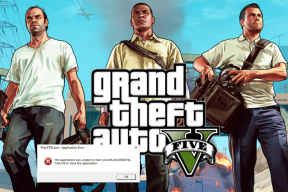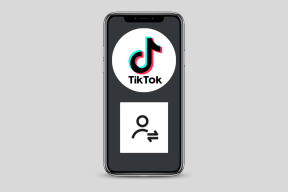วิธีลบรูปภาพจาก Google Photos แต่ไม่ใช่จาก iCloud
เบ็ดเตล็ด / / November 29, 2021
NS บริการคลาวด์ น่าจะทำให้ชีวิตของเราง่ายขึ้น แต่น่าเศร้าที่พวกเขาล้มเหลวในบางครั้ง เหตุผลก็คือธรรมชาติที่ขัดแย้งกันของพวกเขา ฉันคิดว่าคุณต้องติดตั้งแอป Google Photos บน iPhone และ iPad และได้ซิงค์รูปภาพทั้งหมดของคุณกับเซิร์ฟเวอร์ของ Google แล้ว ตอนนี้ คุณอาจต้องการลบรูปภาพออกจาก Google Photos โดยไม่ต้องลบออกจาก iCloud

ไม่ต้องกังวล เราจะช่วยคุณในการทำเช่นนั้น ปัจจุบัน เมื่อคุณพยายามลบรูปภาพออกจากแอพ Google Photos คุณต้องแปลกใจที่พบว่ารูปภาพนั้นถูกลบออกจาก iPhone และในที่สุด iCloud ด้วย ถูกต้อง? สิ่งที่คุณต้องทำคือลบรูปภาพทั้งหมดออกจาก Google Photos แต่ไม่ใช่จาก iCloud กล่าวคือ คุณต้องการยกเลิกการเชื่อมโยง Google Photos และ iCloud
เรามาดูวิธีการทำโดยทำความเข้าใจการทำงานของทั้งสองบริการนี้กันก่อน
Google Photos และ iCloud ทำงานอย่างไร
มาพูดถึงแอพกันก่อน iCloud Photos ใช้แอพ Photos ของ Apple เพื่อทำงาน Google Photos เป็นส่วนขยายของบริการตามแอป ทั้ง Apple Photos และ Google Photos ทำหน้าที่เป็นสื่อกลางในการแสดงรูปภาพในโทรศัพท์ของคุณ เอามา เป็นแอปแกลเลอรีปกติ. แม้ว่า Apple Photos จะติดตั้งมาให้ล่วงหน้าบน iPhone และ iPad ก็ตาม ดาวน์โหลด Google Photos จาก App Store.

ทั้งคู่ทำหน้าที่เป็นบริการจัดเก็บรูปภาพของคุณด้วย นั่นคือให้คุณจัดเก็บรูปภาพในคลาวด์ แม้ว่า Apple Photos จะใช้บริการ iCloud แต่ Google Photos จะบันทึกข้อมูลเหล่านั้นไว้ในระบบคลาวด์ของ Google ซึ่งต่างจาก iCloud ของ Apple
การจัดเก็บหรือสำรองรูปภาพไปยังระบบคลาวด์เป็นคุณสมบัติรอง ซึ่งปิดใช้งานเมื่อเริ่มต้น คุณสามารถใช้หนึ่งในบริการหรือทั้งสองอย่างพร้อมกัน คุณยังสามารถปิดใช้งานการสำรองข้อมูลสำหรับบริการทั้งสองได้ ให้ใช้เป็นแอปแกลเลอรีเท่านั้นแทน เรียนรู้เพิ่มเติมเกี่ยวกับ ความแตกต่างระหว่าง Google Photos และ iCloud Photos.

อย่างไรก็ตาม เมื่อคุณเปิดใช้งาน บริการเหล่านี้จะทำงานในรูปแบบต่างๆ Google Photos ถ่ายรูปจากโทรศัพท์ของคุณและ บันทึกไว้ใน Google cloud. ตอนนี้รูปภาพอยู่ในสองที่ — โทรศัพท์ของคุณและ Google Cloud เพื่อประหยัดพื้นที่บนโทรศัพท์ของคุณ คุณสามารถลบออกจากโทรศัพท์ของคุณได้โดยใช้คุณสมบัติเพิ่มพื้นที่ว่างที่ Google Photos ให้มา โดยการทำเช่นนี้ รูปภาพจะอยู่บนคลาวด์เท่านั้น ตรวจสอบคู่มือ Google รูปภาพโดยละเอียดเพื่อทราบ เกิดอะไรขึ้นโดยใช้พื้นที่ว่าง.

พิจารณาคลาวด์เป็นฐานข้อมูลกลาง จากฐานข้อมูลนี้ คุณสามารถเข้าถึงรูปภาพบนอุปกรณ์ใดก็ได้โดยใช้บัญชี Google ของคุณ คุณสามารถดูได้บนเว็บ Android และ iPhone บนโทรศัพท์มือถือ คุณเพียงแค่ดาวน์โหลดแอป Google Photos และลงชื่อเข้าใช้บัญชี Google ของคุณ จากนั้น คุณจะสามารถดูรูปภาพทั้งหมดได้โดยไม่ต้องเปิดใช้งานการตั้งค่าใดๆ (เช่น สำรองและซิงค์ข้อมูล) หรือดาวน์โหลด รูปภาพจะปรากฏบนโทรศัพท์ของคุณโดยอัตโนมัติ แต่พวกเขาไม่ได้ใช้ที่เก็บข้อมูลใด ๆ ในโทรศัพท์เหมือนที่เป็นอยู่ เก็บไว้ในคลาวด์. คุณกำลังดูจากระบบคลาวด์โดยตรง

ตอนนี้ เมื่อพูดถึง iCloud มันจะถ่ายรูปและบันทึกลงในคลาวด์ด้วย แม้ว่าจะมีฐานข้อมูลกลางเช่นกัน แต่สำเนาเดียวกันนั้นจะถูกเก็บไว้ใน iPhone และอุปกรณ์ Apple ที่เชื่อมต่ออื่นๆ ของคุณ หากมี โดยทั่วไป รูปภาพบนคลาวด์และ iPhone ของคุณจะเหมือนกัน ใช่มันใช้ที่เก็บข้อมูลในโทรศัพท์ของคุณด้วย
อย่างไรก็ตาม Apple เสนอคุณสมบัติที่เรียกว่า ปรับพื้นที่เก็บข้อมูล iPhone ให้เหมาะสม คุณสมบัติเพื่อประหยัดพื้นที่ เมื่อเปิดใช้งาน รูปภาพต้นฉบับคุณภาพสูงจะถูกเก็บไว้ในฐานข้อมูล ในขณะที่โทรศัพท์ของคุณจัดเก็บและแสดงรูปภาพเดียวกันในเวอร์ชันที่เล็กกว่าและปรับให้เหมาะสมที่สุด สรุปมีเพียงหนึ่งสำเนาของภาพถ่าย หากคุณลบออกจากอุปกรณ์ใด ๆ จะถูกลบออกจากบัญชี iCloud ที่เชื่อมต่อทั้งหมด
เกี่ยวกับ Guiding Tech
ประเด็นคืออะไร
เมื่อมีคนพยายามลบรูปภาพจากแอพ Google Photos บน iPhone พวกเขาจะตะลึงเมื่อเห็นว่ารูปภาพนั้นถูกลบออกจากอุปกรณ์และ iCloud ด้วย แม้ว่าผู้ใช้จะใช้ตัวเลือกเพิ่มพื้นที่เก็บข้อมูลฟรีใน Google Photos ก็จะลบรูปภาพออกจาก iCloud คุณต้องสงสัยว่าเหตุใดจึงเกิดขึ้นเมื่อทั้งสองเป็นบริการที่แตกต่างกันและการเพิ่มพื้นที่เก็บข้อมูลควรลบสำเนาอุปกรณ์เท่านั้น
สำหรับผู้เริ่มต้น หยุดสาปแช่ง Google ไม่ใช่ความผิดของพวกเขา Google Photos ไม่มีส่วนเกี่ยวข้องกับ iCloud ไม่รู้ด้วยซ้ำว่ามี iCloud อยู่

ตอนนี้เมื่อคุณลบรูปภาพจากแอป Google Photos (หรือใช้พื้นที่เก็บข้อมูลฟรี) ระบบจะลบสำเนาของอุปกรณ์ แต่ตามที่อธิบายไว้ข้างต้น iCloud จะจัดเก็บสำเนารูปภาพเดียวกันบน iPhone ของคุณและในระบบคลาวด์ ดังนั้นเมื่อคุณลบสำเนาอุปกรณ์โดยใช้แอป Google Photos (หรือแม้แต่ Apple Photos) สำเนานั้นจะถูกลบออกจากเซิร์ฟเวอร์ iCloud ด้วย นี่คือสิ่งที่เกิดขึ้น:

โดยสรุป Google Photos ไม่ได้สอดแนมรูปภาพ iCloud ของคุณ รูปภาพจะอยู่ใน iPhone ของคุณเท่านั้น และนั่นคือวิธีที่ Google Photos เข้าถึงได้
ลบรูปภาพจาก Google Photos โดยไม่ต้องลบออกจาก iCloud
ตอนนี้เรามาถึงคำถามหลัก — วิธียกเลิกการเชื่อมต่อ Google Photos และ iCloud คำตอบนั้นง่าย — พวกเขาถูกตัดการเชื่อมต่อและแยกออกจากกันแล้ว แต่ถ้าคุณต้องการลบรูปภาพจาก Google Photos เท่านั้น มีสองวิธี
วิธีที่ 1: ใช้เว็บไซต์ Google Photos
วิธีที่ง่ายและง่ายที่สุดคือการใช้เว็บไซต์ Google Photos คุณไม่จำเป็นต้องทำอะไรบน iPhone ของคุณ เปิดเลย photos.google.com บนเบราว์เซอร์ของคอมพิวเตอร์และเข้าสู่ระบบด้วยบัญชี Google ของคุณ จากนั้นวางเมาส์เหนือรูปภาพที่คุณต้องการเลือก คุณจะเห็นไอคอนการเลือก คลิกที่มัน หากต้องการเลือกหลายรายการ ให้กดปุ่ม Shift แล้วเลือกรูปภาพอื่น

เมื่อคุณทำการเลือกแล้ว คุณจะเห็นไอคอนลบที่มุมบนขวา คลิกที่มัน

บันทึก: รูปภาพจะถูกลบออกจากแอพ Google Photos บน iPhone ของคุณ แต่จะยังอยู่บน iCloud
หากคุณกำลังคิดว่าการตั้งค่าการสำรองและซิงค์ข้อมูลของ Google Photos จะมีบทบาทอย่างไร นี่คือคำตอบ
กรณีที่ 1: เปิดใช้งานการสำรองและซิงค์แล้ว
หากคุณลบรูปภาพจากเว็บไซต์ Google Photos ขณะที่เปิดใช้งานการสำรองและซิงค์ข้อมูลในแอป Google Photos บน iPhone คุณจะสังเกตเห็นว่ารูปภาพดังกล่าวปรากฏขึ้นอีกครั้งในแอป Google Photos เหตุผลที่แอป Google Photos เป็นแอปแกลเลอรี และเนื่องจากรูปภาพนั้นพร้อมใช้งานบนอุปกรณ์ของคุณ รูปภาพจึงปรากฏขึ้น
อย่างไรก็ตาม Google จะไม่สำรองข้อมูลโดยอัตโนมัติอีก หมายความว่าจะไม่ปรากฏบนเว็บไซต์ Google Photos คุณจะเห็น กำลังรอการสำรองข้อมูล สัญลักษณ์บน iPhone ของคุณ

กรณีที่ 2: ปิดใช้งานการสำรองและซิงค์ข้อมูล
เมื่อปิดใช้งาน รูปภาพจะไม่ปรากฏในแอป Google Photos อีก แต่จะอยู่บน iPhone ของคุณและสามารถเข้าถึงได้ผ่านแอพ Apple Photos
เกี่ยวกับ Guiding Tech
วิธีที่ 2: ถอนการติดตั้ง Google Photos
หากคุณไม่ต้องการใช้แอป Google Photos เลย คุณควรดำเนินการต่อและถอนการติดตั้งจาก iPhone ของคุณ กำลังถอนการติดตั้งแอพ จะไม่ลบรูปภาพใด ๆ จาก iPhone ของคุณ แม้ว่ารูปภาพจะถูกบันทึกไว้ใน Google Photos รูปภาพเหล่านั้นก็จะยังอยู่ในคลาวด์ รับชมได้ทาง photos.google.com.
หากพื้นที่เก็บข้อมูล Google ของคุณเต็ม หรือคุณไม่ต้องการให้รูปภาพอยู่บนเซิร์ฟเวอร์ของ Google ให้เปิดเว็บไซต์ Google Photos แล้วลบรูปภาพออกจากที่นั่น
สิ่งที่คุณไม่ควรทำ
ในกรณีที่คุณสงสัยว่าจะเกิดอะไรขึ้นเมื่อคุณปิดใช้งาน iCloud หรือปิดการสำรองและซิงค์ข้อมูล แล้วลบรูปภาพออกจาก Google Photos นี่คือคำตอบของคุณ
กรณีที่ 1: ปิด iCloud
ถ้าคุณ ปิด iCloud ก่อนที่จะลบรูปภาพออกจาก Google Photos บน iPhone รูปภาพนั้นจะถูกลบออกจากอุปกรณ์และ Google Photos ของคุณ มันจะอยู่บน iCloud อย่างไรก็ตาม หากคุณเปิดใช้งาน iCloud อีกครั้งบนโทรศัพท์เครื่องเดิม รูปภาพจะถูกลบออกไปด้วย

กรณีที่ 2: ปิดการสำรองและซิงค์ข้อมูลใน Google Photos
การปิดใช้งานการสำรองและซิงค์ข้อมูลจะไม่มีผลใดๆ กับรูปภาพ iCloud ของคุณ เนื่องจากเป็นเพียงการตั้งค่าสำหรับเปิดหรือปิดบริการสำรองข้อมูลบน Google Photos หากคุณปิดใช้งานแล้วลบรูปภาพจากแอพ Google Photos บน iPhone รูปภาพจะถูกลบออกจาก iPhone เนื่องจากคุณกำลังลบสำเนาอุปกรณ์ของ iPhone ในทางเทคนิค และเมื่อลบแล้ว สำเนา iCloud จะถูกลบโดยอัตโนมัติ
กู้คืนรูปภาพ
ในกรณีที่คุณลบรูปภาพโดยไม่ได้ตั้งใจ คุณสามารถกู้คืนได้ผ่านโฟลเดอร์ถังขยะ (หรือถังขยะ) ใน Google Photos ทั้งบนเว็บและแอปมือถือ ในการนั้น ให้แตะที่ไอคอนสามแถบที่มุมบนซ้ายของ Google Photos แล้วเลือก Bin


บันทึก: รายการยังคงอยู่ในถังขยะเป็นเวลา 60 วันเท่านั้น หลังจากนั้นจะถูกลบออกอย่างถาวร
คุณควรตรวจสอบโฟลเดอร์ที่เพิ่งลบล่าสุดในแอพ Apple Photos และ รูปภาพ iCloud บนเว็บ. บน iPhone ให้ไปที่อัลบั้ม เลื่อนลงและคลิกที่ ที่เพิ่งลบล่าสุด


เกี่ยวกับ Guiding Tech
ระวัง
สรุป อย่าลบรูปภาพออกจาก iPhone ของคุณโดยตรง ใช้เว็บไซต์ Google Photos เพื่อลบรูปภาพ เราขอแนะนำให้คุณลบรูปภาพสองสามรูปในตอนแรก จากนั้นตรวจสอบใน iCloud หลังจากผ่านไประยะหนึ่ง หากรูปภาพยังคงอยู่ คุณสามารถลบออกเป็นกลุ่มได้
ถัดไป: คุณไม่ต้องการใช้ Google Photos อีกต่อไปหรือ รู้วิธีลบบัญชีของคุณออกจาก Google Photos